在使用PPT进行演讲时,可以在PPT内添加备注。
备注可设置在演讲者的电脑显示,提示演讲者相关内容,但在放映的屏幕不显示。
那该如何使用这个功能呢。
■ 首先打开WPS的PPT,点击“幻灯片放映”-“演讲者备注”,在此处即可添加备注,点击确定即可。
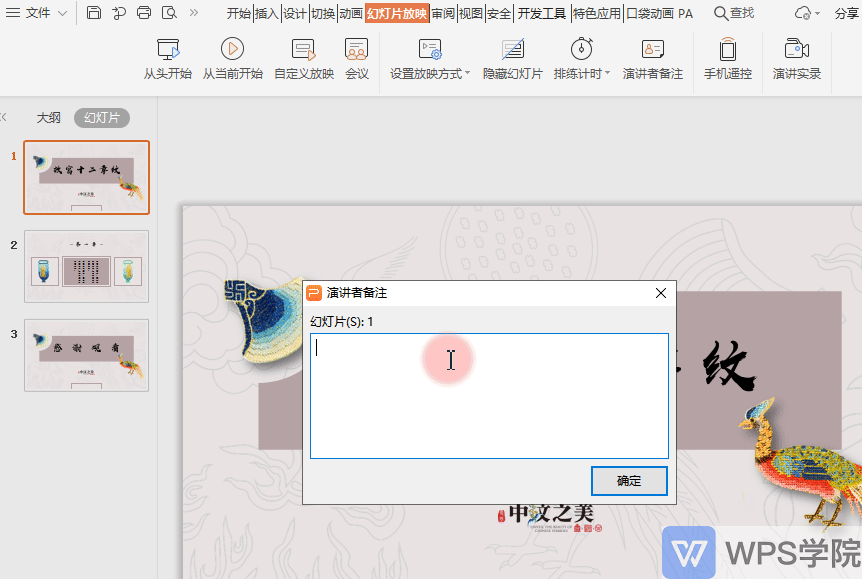
■ 然后再点击“幻灯片放映”-“设置放映方式”,在打开的窗口中选择“演讲者放映”。
再点击窗口右下角的“双屏扩展模式向导”选项,进入设置,设置当前的监视器为主监视器。
在连接投影仪后会出现两个监视器窗口,电脑中的监视器则会显示出备注窗口。
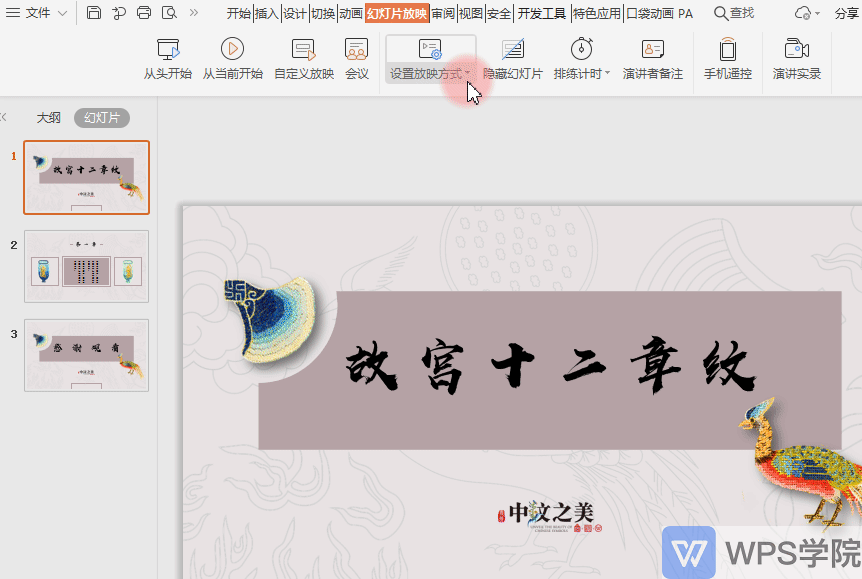
在使用PPT进行演讲时,可以在PPT内添加备注。
备注可设置在演讲者的电脑显示,提示演讲者相关内容,但在放映的屏幕不显示。
那该如何使用这个功能呢。
■ 首先打开WPS的PPT,点击“幻灯片放映”-“演讲者备注”,在此处即可添加备注,点击确定即可。
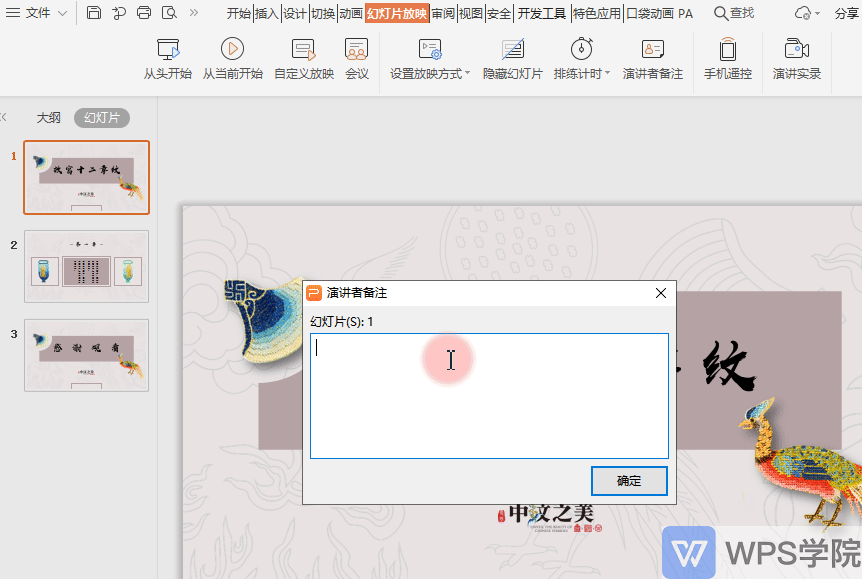
■ 然后再点击“幻灯片放映”-“设置放映方式”,在打开的窗口中选择“演讲者放映”。
再点击窗口右下角的“双屏扩展模式向导”选项,进入设置,设置当前的监视器为主监视器。
在连接投影仪后会出现两个监视器窗口,电脑中的监视器则会显示出备注窗口。
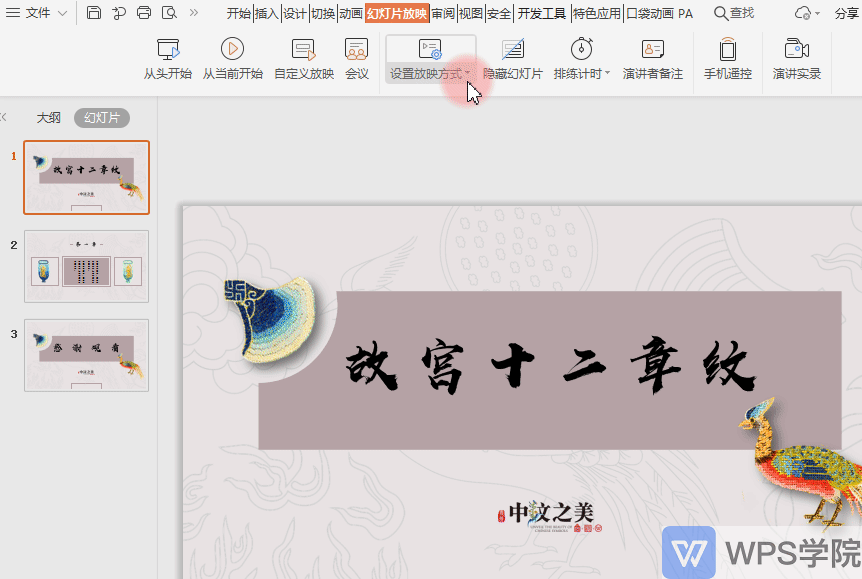


 iOS
iOS
 Android
Android
 Windows
Windows
 macOS
macOS
无论您需要做报告、记录数据、制定计划、还是做项目管理,这款应用程序都能满足您的需求,让您的工作更加高效、便捷!


 iOS
iOS
 Android
Android
 Windows
Windows
 macOS
macOS
一款便捷高效的演示工具,它操作简单,功能强大,帮助您轻松创建视觉效果出色的演示文稿,是学习和工作中的得力助手。
评论 (0)